Deïnstalleer MightyBrowser uit uw browser en besturingssysteem
Mac VirusOok bekend als: Advertenties door MightyBrowser
Doe een gratis scan en controleer of uw computer is geïnfecteerd.
VERWIJDER HET NUOm het volledige product te kunnen gebruiken moet u een licentie van Combo Cleaner kopen. Beperkte proefperiode van 7 dagen beschikbaar. Combo Cleaner is eigendom van en wordt beheerd door RCS LT, het moederbedrijf van PCRisk.
Hoe MightyBrowser te verwijderen van een Mac?
Wat is MightyBrowser?
Volgens de ontwikkelaars van de MightyBrowser-applicatie zou deze software de gebruikers moeten helpen om op het internet te surfen/zoeken. Het is echter bekend dat MightyBrowser een mogelijk ongewenste app (PUA) is die gecategoriseerd wordt als adware. Ten eerste downloaden en installeren de mensen dit soort apps meestal niet opzettelijk. Heel vaak worden ze ertoe misleid. Ten tweede leveren adware-apps opdringerige advertenties. Ook zijn ze vaak ontworpen om verschillende informatie over hun gebruikers te verzamelen.
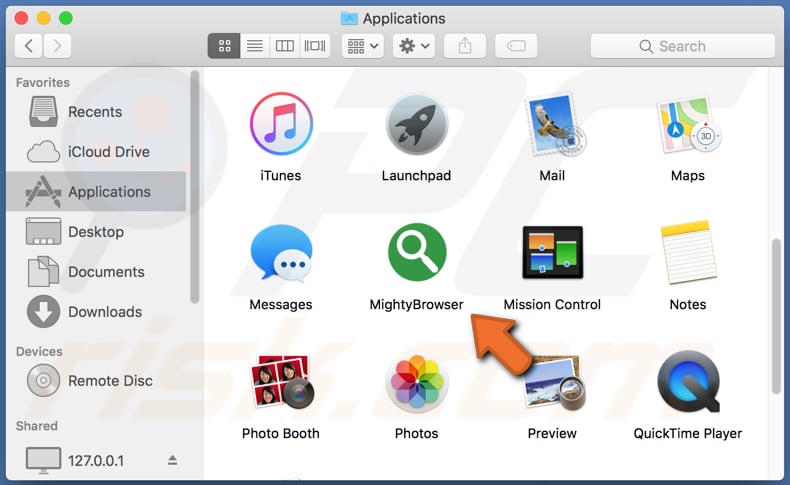
Applicaties zoals MightyBrowser geven meestal opdringerige advertenties weer die niet alleen de inhoud van de bezochte websites verbergen, maar die ook, indien erop wordt geklikt, de gebruikers omleiden naar onbetrouwbare websites of die zelfs scripts uitvoeren die ontworpen zijn om ongewenste software te downloaden/installeren. Enkele voorbeelden van advertenties die de meeste adware-apps weergeven zijn: verschillende pop-upadvertenties, banners, coupons, enquêtes, enz. Bovendien blijkt uit onderzoek dat MightyBrowser toegang heeft tot (verzamelen van) informatie zoals wachtwoorden, creditcardgegevens, telefoonnummers en andere gegevens die opgeslagen zijn in de browsers. Ook zijn dit soort apps meestal ontworpen om ook andere, browsergerelateerde gegevens te verzamelen. Bijvoorbeeld IP-adressen van de gebruikers, ingevoerde zoekopdrachten, adressen van bezochte webpagina's, geolocaties, enzovoort. Doorgaans misbruiken de adware-ontwikkelaars deze verzamelde informatie om inkomsten te verkrijgen. Vaak delen ze het met externen (mogelijk cybercriminelen). Hoe dan ook, het hebben van persoonlijke en andere gegevensmisbruiken kan problemen veroorzaken zoals identiteitsdiefstal, problemen met betrekking tot de veiligheid van het browsen, de privacy, enzovoort. Om deze reden moeten MightyBrowser of andere adware zo snel mogelijk verwijderd worden.
| Naam | Advertenties door MightyBrowser |
| Bedreigingstype | Adware, Mac malware, Mac virus |
| Symptomen | Uw Mac werkt langzamer dan normaal, u ziet ongewenste pop-upadvertenties, u wordt doorgestuurd naar dubieuze websites. |
| Verspreidingsmethoden | Misleidende pop-upadvertenties, gratis software-installatieprogramma's (bundeling), valse Flash Player-installatieprogramma's, downloads van torrent-bestanden. |
| Schade | Volgen van de internetbrowser (mogelijke privacyschendingen), weergave van ongewenste advertenties, omleidingen naar dubieuze websites, verlies van privéinformatie. |
| Verwijdering |
Om mogelijke malware-infecties te verwijderen, scant u uw computer met legitieme antivirussoftware. Onze beveiligingsonderzoekers raden aan Combo Cleaner te gebruiken. Combo Cleaner voor Windows DownloadenGratis scanner die controleert of uw computer geïnfecteerd is. Om het volledige product te kunnen gebruiken moet u een licentie van Combo Cleaner kopen. Beperkte proefperiode van 7 dagen beschikbaar. Combo Cleaner is eigendom van en wordt beheerd door RCS LT, het moederbedrijf van PCRisk. |
Andere adware-apps die erg lijken op MightyBrowser zijn ProdigySearch, ExtraList, OutputData. Dit zijn slechts enkele voorbeelden. Doorgaans adverteren de adware-ontwikkelaars dergelijke software als nuttig, legitiem, enz. In dit geval bieden ze gebruikers een verbeterde browserervaring aan. Helaas leveren adware-apps (en de meeste andere PUA's) geen van de beloofde functies. Meestal zijn ze alleen ontworpen om hun ontwikkelaars te helpen om inkomsten te verkrijgen.
Hoe werd MightyBrowser geïnstalleerd op mijn computer?
Slechts een klein aantal mensen downloadt en installeert opzettelijk dergelijke apps (adware en andere PUA's). In de meeste gevallen downloaden en/of installeren ze ze door op opdringerige advertenties te klikken of door middel van setups van verschillende software. Om de mensen te misleiden tot het downloaden en/of installeren van ongewenste apps samen met de gewenste software, verbergen de ontwikkelaars de informatie hierover in hun "Aangepast", "Geavanceerd" en andere instellingen. Deze verspreidingsmethode wordt "bundeling" genoemd. Desondanks installeren en/of downloaden de ongewenste software alleen maar als ze alle bovengenoemde instellingen niet hebben aangevinkt en ongewijzigd laten.
Hoe de installatie van mogelijk ongewenste applicaties te vermijden?
We raden u aan om te voorkomen dat u op opdringerige advertenties klikt, vooral als ze op dubieuze pagina's worden weergegeven. Bijvoorbeeld op websites met betrekking tot dating voor volwassenen, pornografie, gokken, enzovoort. Deze advertenties leiden vaak door naar verschillende misleidende, potentieel kwaadaardige websites of ze veroorzaken ongewenste downloads, installaties. Bovendien mogen programma's niet gedownload of geïnstalleerd worden met behulp van externe downloaders, installatieprogramma's, peer-to-peer-netwerken (zoals torrent-clients, eMule, enz.), niet-officiële websites, enzovoort. We raden u aan om software alleen te downloaden via officiële, betrouwbare websites en via directe downloadlinks. Heel vaak bevatten download- en installatie-instellingen instellingen zoals "Aangepast", "Geavanceerd". Als er een aanbieding is om daar ongewenste software te downloaden of te installeren, dan moet deze worden afgewezen voordat de download of installatie voltooid wordt. Als er een reden is om aan te nemen dat sommige adware of andere PUA al geïnstalleerd is, dan moeten alle verdachte extensies, add-ons en/of plug-ins die in een browser geïnstalleerd zijn, verwijderd worden. Ook dergelijke software die op het besturingssysteem geïnstalleerd is, moet zo snel mogelijk verwijderd worden. Als uw computer al geïnfecteerd is met MightyBrowser, dan raden we u aan een scan uit te voeren met Combo Cleaner Antivirus voor Windows om deze adware automatisch verwijderen.
Pop-upvenster dat vertoond wordt als de MightyBrowser installatie geslaagd is:
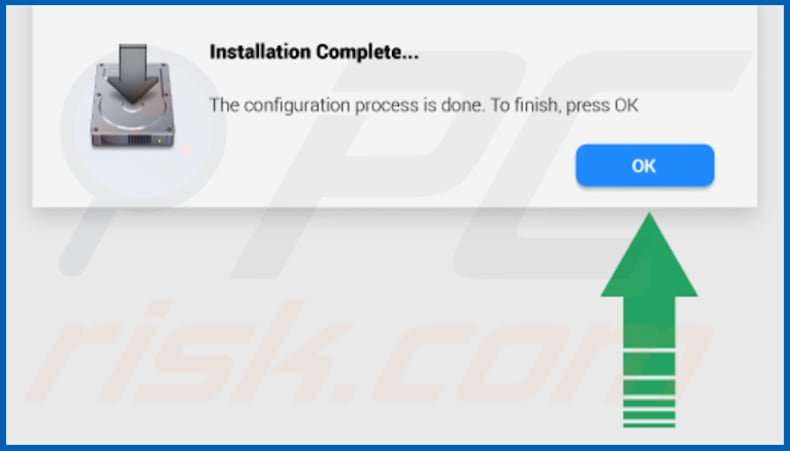
MightyBrowser adware installatie op Safari:
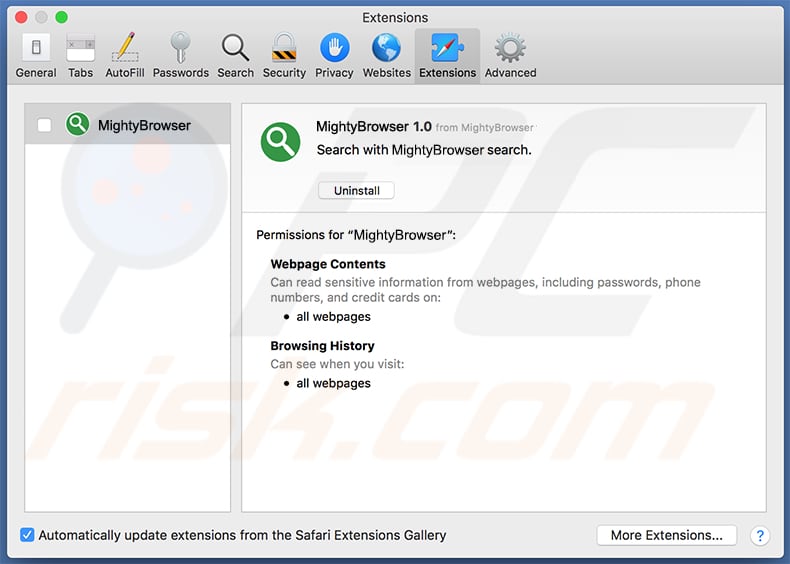
Installatie-map van de MightyBrowser PUA:
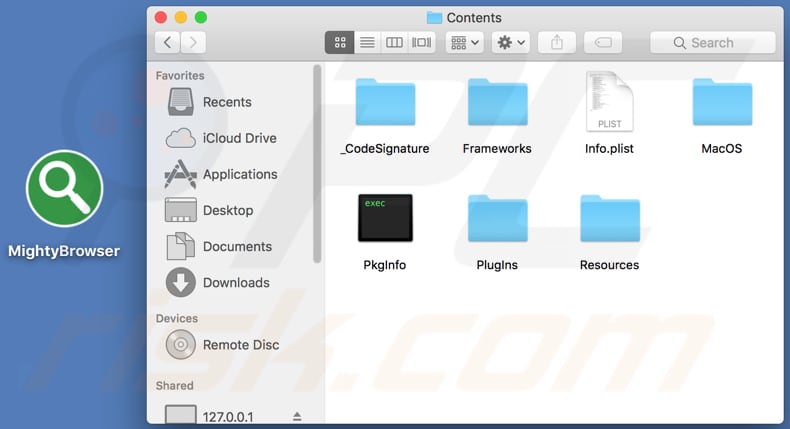
Onmiddellijke automatische malwareverwijdering:
Handmatig de dreiging verwijderen, kan een langdurig en ingewikkeld proces zijn dat geavanceerde computer vaardigheden vereist. Combo Cleaner is een professionele automatische malware verwijderaar die wordt aanbevolen om malware te verwijderen. Download het door op de onderstaande knop te klikken:
DOWNLOAD Combo CleanerDoor het downloaden van software op deze website verklaar je je akkoord met ons privacybeleid en onze algemene voorwaarden. Om het volledige product te kunnen gebruiken moet u een licentie van Combo Cleaner kopen. Beperkte proefperiode van 7 dagen beschikbaar. Combo Cleaner is eigendom van en wordt beheerd door RCS LT, het moederbedrijf van PCRisk.
Snelmenu:
- Wat is MightyBrowser?
- STAP 1. Verwijder de MightyBrowser gerelateerde mappen en bestanden uit OSX.
- STAP 2. Verwijder de MightyBrowser ads uit Safari.
- STAP 3. Verwijder de MightyBrowser adware uit Google Chrome.
- STAP 4. Verwijder de MightyBrowser ads uit Mozilla Firefox.
Video die toont hoe adware en browserkapers te verwijderen van een Mac computer:
MightyBrowser adware verwijderen:
Verwijder de MightyBrowser-gerelateerde mogelijk ongewenste applicaties uit de map "Applicaties":

Klik op het pictogram Finder. Selecteer in het Finder-venster "Applicaties". Zoek in de map met toepassingen naar "MPlayerX", "NicePlayer", of andere verdachte toepassingen en sleep ze naar de prullenbak. Na het verwijderen van de potentieel ongewenste toepassing(en) die online advertenties veroorzaken, scant u uw Mac op eventuele resterende ongewenste componenten.
DOWNLOAD verwijderprogramma voor malware-infecties
Combo Cleaner die controleert of uw computer geïnfecteerd is. Om het volledige product te kunnen gebruiken moet u een licentie van Combo Cleaner kopen. Beperkte proefperiode van 7 dagen beschikbaar. Combo Cleaner is eigendom van en wordt beheerd door RCS LT, het moederbedrijf van PCRisk.
Verwijder aan de advertenties door mightybrowser gerelateerde bestanden en mappen:

Klik op het Finder icoon, vanuit de menubalk kies je Ga en klik je op Ga naar map...
 Controleer of er zich door de adware aangemaakte bestanden bevinden in de map /Library/LaunchAgents folder:
Controleer of er zich door de adware aangemaakte bestanden bevinden in de map /Library/LaunchAgents folder:

In de Ga naar map...-balk typ je: /Library/LaunchAgents
 In de map “LaunchAgents” zoek je naar recent toegevoegde verdachte bestanden en je verplaatst deze naar de prullenbak. Voorbeelden van bestanden aangemaakt door adware: “installmac.AppRemoval.plist”, “myppes.download.plist”, “mykotlerino.ltvbit.plist”, “kuklorest.update.plist”, enz. Adware installeert vaak bestanden met hetzelfde bestandsnaampatroon.
In de map “LaunchAgents” zoek je naar recent toegevoegde verdachte bestanden en je verplaatst deze naar de prullenbak. Voorbeelden van bestanden aangemaakt door adware: “installmac.AppRemoval.plist”, “myppes.download.plist”, “mykotlerino.ltvbit.plist”, “kuklorest.update.plist”, enz. Adware installeert vaak bestanden met hetzelfde bestandsnaampatroon.
 Controleer of er zich door adware aangemaakte bestanden bevinden in de map /Library/Application Support:
Controleer of er zich door adware aangemaakte bestanden bevinden in de map /Library/Application Support:

In de Ga naar map...-balk typ je: /Library/Application Support
 In de map “Application Support” zoek je naar recent toegevoegde verdachte mappen. Bijvoorbeeld “MplayerX” or “NicePlayer”, en je verplaatst deze mappen naar de prullenbak.
In de map “Application Support” zoek je naar recent toegevoegde verdachte mappen. Bijvoorbeeld “MplayerX” or “NicePlayer”, en je verplaatst deze mappen naar de prullenbak.
 Controleer of er zich door adware aangemaakte bestanden bevinden in de map ~/Library/LaunchAgents:
Controleer of er zich door adware aangemaakte bestanden bevinden in de map ~/Library/LaunchAgents:

In de Ga naar map...-balk typ je: ~/Library/LaunchAgents

In de map “LaunchAgents” zoek je naar recent toegevoegde verdachte bestanden en je verplaatst deze naar de prullenbak. Voorbeelden van bestanden aangemaakt door adware: “installmac.AppRemoval.plist”, “myppes.download.plist”, “mykotlerino.ltvbit.plist”, “kuklorest.update.plist”, enz. Adware installeert vaak verschillende bestanden met hetzelfde bestandsnaampatroon.
 Controleer of er zich door adware aangemaakte bestanden bevinden in de map /Library/LaunchDaemons:
Controleer of er zich door adware aangemaakte bestanden bevinden in de map /Library/LaunchDaemons:
 In de Ga naar map...-balk typ je: /Library/LaunchDaemons
In de Ga naar map...-balk typ je: /Library/LaunchDaemons
 In de map “LaunchDaemons” zoek je naar recent toegevoegde verdachte bestanden. Voorbeelden zijn: “com.aoudad.net-preferences.plist”, “com.myppes.net-preferences.plist”, "com.kuklorest.net-preferences.plist”, “com.avickUpd.plist”, etc., en je verplaatst deze naar de prullenbak.
In de map “LaunchDaemons” zoek je naar recent toegevoegde verdachte bestanden. Voorbeelden zijn: “com.aoudad.net-preferences.plist”, “com.myppes.net-preferences.plist”, "com.kuklorest.net-preferences.plist”, “com.avickUpd.plist”, etc., en je verplaatst deze naar de prullenbak.
 Scan uw Mac met Combo Cleaner:
Scan uw Mac met Combo Cleaner:
Als u alle stappen in de juiste volgorde hebt gevolgd dan zou uw Mac nu helemaal virus- en malwarevrij moeten zijn. Om zeker te weten of uw systeem niet langer besmet is voert u best een scan uit met Combo Cleaner Antivirus. Download dit programma HIER. Na het downloaden van het bestand moet u dubbelklikken op het combocleaner.dmg installatiebestand, in het geopende venster sleept u het Combo Cleaner-icoon naar het Applicaties-icoon. Nu opent u launchpad en klikt u op het Combo Cleaner-icoon. Wacht tot Combo Cleaner de virusdefinities heeft bijgewerkt en klik vervolgens op de knop 'Start Combo Scan'.

Combo Cleaner zal uw Mac scannen op malwarebesmettingen. Als de scan meldt 'geen bedreigingen gevonden' - dan betekent dit dat u verder de verwijderingsgids kunt volgen. In het andere geval is het aanbevolen alle gevonden besmettingen te verwijderen voor u verder gaat.

Na het verwijderen van bestanden en mappen die werden aangemaakt door deze adware ga je verder met het verwijderen van frauduleuze extensies uit je internetbrowsers.
Advertenties door MightyBrowser verwijderen uit de internetbrowsers:
 Kwaadaardige extensies verwijderen uit Safari:
Kwaadaardige extensies verwijderen uit Safari:
Verwijder aan advertenties door mightybrowser gerelateerde Safari extensies:

Open de Safari-browser, vanuit de menubalk selecteer je "Safari" en klik je op "Voorkeuren...".

In het scherm met de voorkeuren selecteer je "Extensies" en zoek je naar recent geïnstalleerde verdachte extensies. Als je die gevonden hebt klik je op de "Verwijderen"-knop er net naast. Merk op dat je veilig alle extensies kunt verwijderen uit de Safari-browser, ze zijn niet noodzakelijk voor een goede werking van de browser.
- Als je problemen blijft hebben met browser doorverwijzingen en ongewenste advertenties lees je hier hoe Safari te resetten.
 Kwaadaardige plug-ins verwijderen uit Mozilla Firefox:
Kwaadaardige plug-ins verwijderen uit Mozilla Firefox:
Verwijder aan advertenties door mightybrowser gerelateerde Mozilla Firefox add-ons:

Open je Mozilla Firefox-browser. In de rechterbovenhoek van het scherm klik je op de "Menu openen"-knop (met de drie horizontale lijnen). Uit het geopende menu selecteer je "Add-ons".

Kies het tabblad "Extensies" en zoek naar recent geïnstalleerde verdachte add-ons. Eens gevonden klik je op de "Verwijderen"-knop er net naast. Merk op dat je veilig alle extensies uit je Mozilla Firefox-browser kunt verwijderen - ze zijn niet noodzakelijk voor de goede werking van de browser.
- Als je problemen blijft ervaren met browser doorverwijzingen en ongewenste advertenties kun je ook Mozilla Firefox resetten.
 Kwaadaardige extensies verwijderen uit Google Chrome:
Kwaadaardige extensies verwijderen uit Google Chrome:
Verwijder aan advertenties door mightybrowser gerelateerde Google Chrome add-ons:

Open Google Chrome en klik op de "Chrome menu"-knop (drie horizontale lijnen) gesitueerd in de rechterbovenhoek van het browserscherm. In het uitklapmenu selecteer je "Meer tools" en vervolgens "Extensies".

In het scherm "Extensies" zoek je naar recent geïnstalleerde verdachte add-ons. Als je die gevonden hebt klik je op de "Prullenbak"-knop er net naast. Merk op dat je veilig alle extensies uit je Google Chrome-browser kunt verwijderen. Ze zijn niet noodzakelijk voor een goede werking van de browser.
- Als je problemen blijft ervaren met browser doorverwijzingen en ongewenste advertenties kun je ook Google Chrome resetten.
Delen:

Tomas Meskauskas
Deskundig beveiligingsonderzoeker, professioneel malware-analist
Ik ben gepassioneerd door computerbeveiliging en -technologie. Ik ben al meer dan 10 jaar werkzaam in verschillende bedrijven die op zoek zijn naar oplossingen voor computertechnische problemen en internetbeveiliging. Ik werk sinds 2010 als auteur en redacteur voor PCrisk. Volg mij op Twitter en LinkedIn om op de hoogte te blijven van de nieuwste online beveiligingsrisico's.
Het beveiligingsportaal PCrisk wordt aangeboden door het bedrijf RCS LT.
Gecombineerde krachten van beveiligingsonderzoekers helpen computergebruikers voorlichten over de nieuwste online beveiligingsrisico's. Meer informatie over het bedrijf RCS LT.
Onze richtlijnen voor het verwijderen van malware zijn gratis. Als u ons echter wilt steunen, kunt u ons een donatie sturen.
DonerenHet beveiligingsportaal PCrisk wordt aangeboden door het bedrijf RCS LT.
Gecombineerde krachten van beveiligingsonderzoekers helpen computergebruikers voorlichten over de nieuwste online beveiligingsrisico's. Meer informatie over het bedrijf RCS LT.
Onze richtlijnen voor het verwijderen van malware zijn gratis. Als u ons echter wilt steunen, kunt u ons een donatie sturen.
Doneren
▼ Toon discussie